9to5Mac es presentado por Limpiar mi Mac Xla utilidad todo en uno que puede ayudarlo a mantener sus Mac limpias, rápidas y protegidas con solo unos pocos clics. Pruébalo gratis o entonces mejora a la experiencia completa.
Una de las características menos conocidas que llegó con macOS Ventura es una expansión de la capacidad de texto en vivo. No te limites más a las fotos, sigue el procedimiento para reconocer y copiar texto de videos en Mac.
El precioso OCR de texto en vivo La función llegó por primera vez a iPhone y Mac con iOS 15 y macOS Monterey. Ahora, con macOS Ventura (y también con iOS 16), si no tiene una foto del texto que desea copiar y pegar, puede tomarla de un video.
Esto puede ser útil en varios escenarios e incluso si aún no tiene el video, puede tomar una grabación de pantalla en iPhone o Mac y luego copiar el texto después de importarlo a la aplicación Fotos.
Cómo copiar texto de videos en Mac
Nota: esto no funciona en aplicaciones como navegadores web, deberá importar videos a la aplicación Fotos
- Asegúrate de estar usando macOS Ventura
- También funciona en iPhone/iPad con iOS 16
- Abre el aplicación de fotos y abrir un video
- encuentra el texto quieres copiar en el video y pulsa pausa
- Después de que aparezca, haga clic en el Botón de texto en vivo (buscador cuadrado con líneas)
- Selecciona el texto y cópialo (comando + C o clic derecho > Copiar)
- También puede hacer clic en el botón Copiar todo en la esquina inferior izquierda
Así es como se ve el proceso para copiar texto de videos en Mac:
Solo verá aparecer el botón Texto en vivo en los videos cuando esté en pausa. Detener el video cuando el texto es más claro/más grande le dará los mejores resultados.
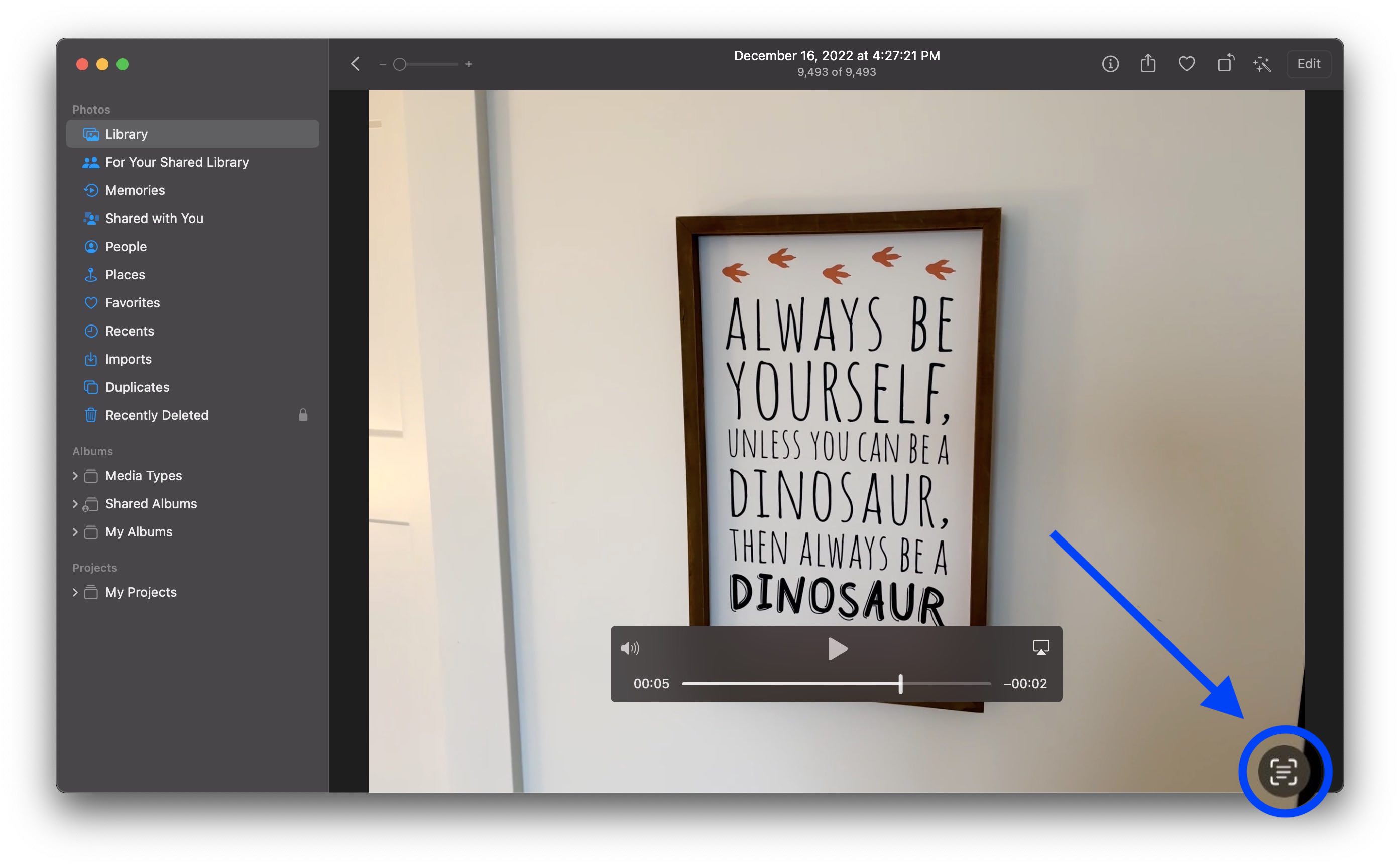
Una vez que haya habilitado el reconocimiento de texto en vivo, puede elegir manualmente lo que desea copiar o usar el botón Copiar todo en la esquina inferior izquierda
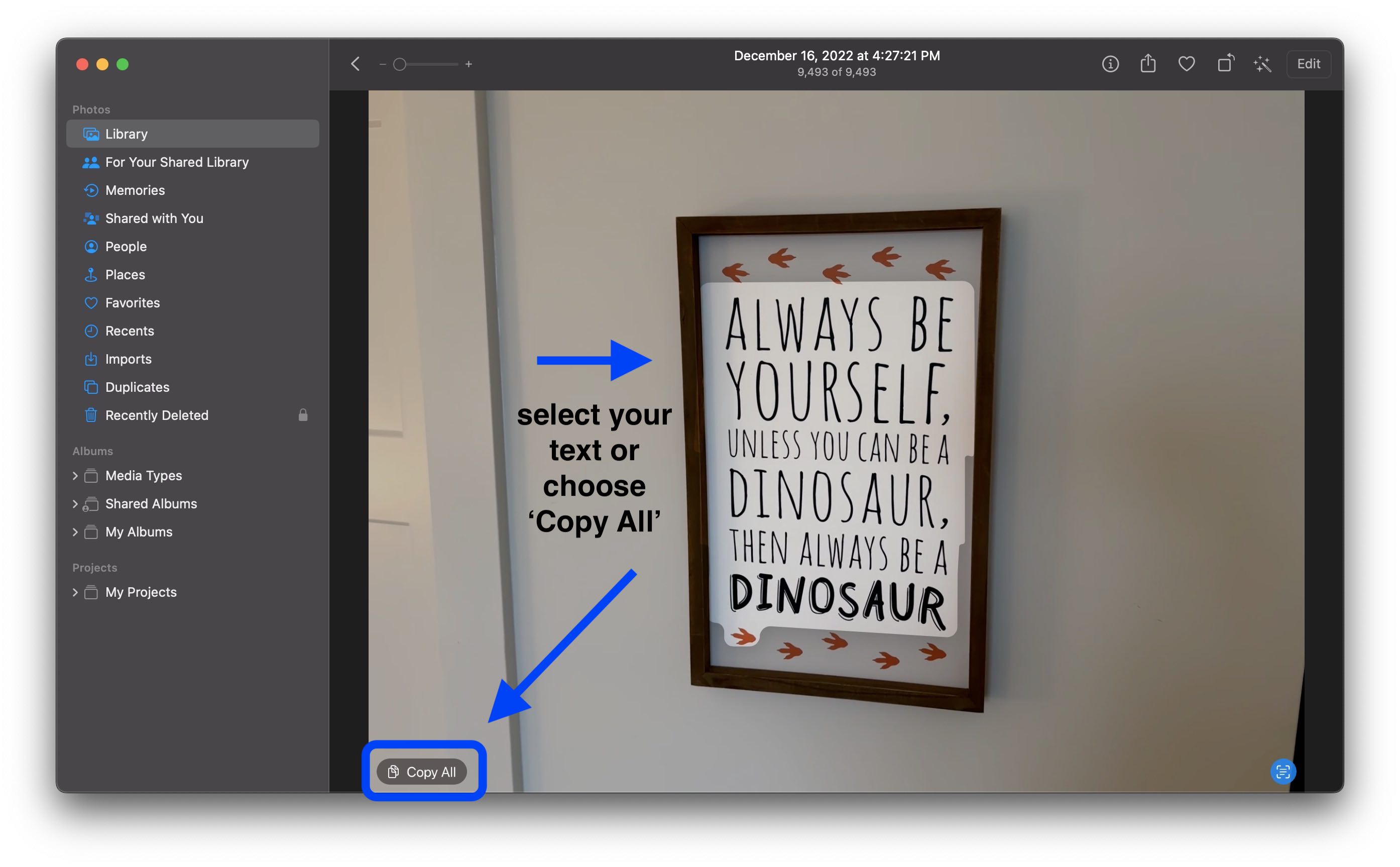
¿Qué piensas de la capacidad mejorada de Live Text? ¿Es algo que usas regularmente? ¿Cuáles son los mejores casos de uso que has encontrado? ¡Comparte tus ideas en los comentarios!
Además, consulte nuestro resumen de algunas de las mejores características que llegan a macOS Ventura desde iOS 16:
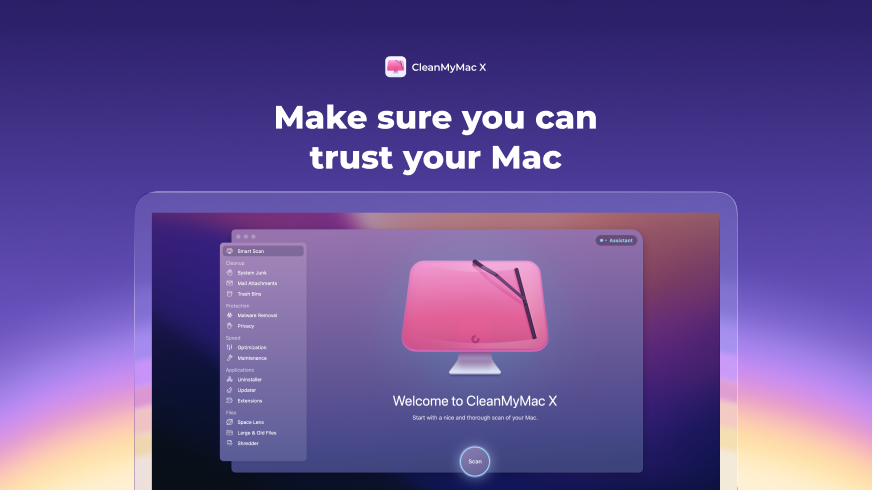
9to5Mac es presentado por Limpiar mi Mac Xla utilidad todo en uno que puede ayudarlo a mantener sus Mac limpias, rápidas y protegidas con solo unos pocos clics. Pruébalo gratis o entonces mejora a la experiencia completa.
FTC: Utilizamos enlaces de afiliados automáticos que generan ingresos. Siguiente.
Visite 9to5Mac en YouTube para obtener más noticias de Apple:

«Emprendedor. Aficionado incurable al twitter. Gamer. Aficionado apasionado de la cerveza. Practicante de la web. Estudiante típico».
También te puede interesar
-
La red social Butterflies AI agrega una función que te convierte en un personaje de IA
-
Capture cada momento como un profesional con la cámara más potente del Galaxy Z Flip hasta el momento – Samsung Newsroom México
-
Epiroc lanza un nuevo equipo de perforación de producción de pozos largos
-
Caroline Doherty está satisfecha con los resultados del Leaving Cert de los estudiantes de Moville
-
En imágenes: gran revuelo en la jornada de puertas abiertas de los apicultores de Laois – Página 1 de 9

